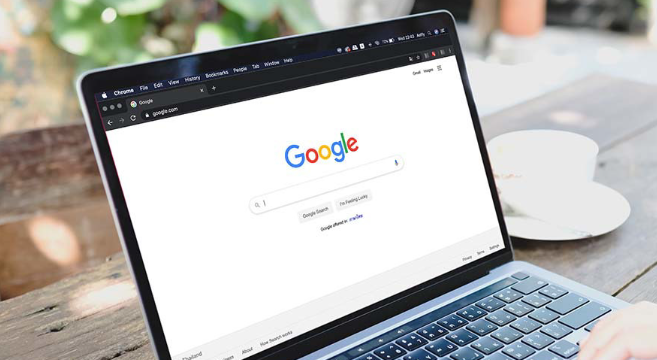如何在Chrome浏览器中加速音频资源加载的进程
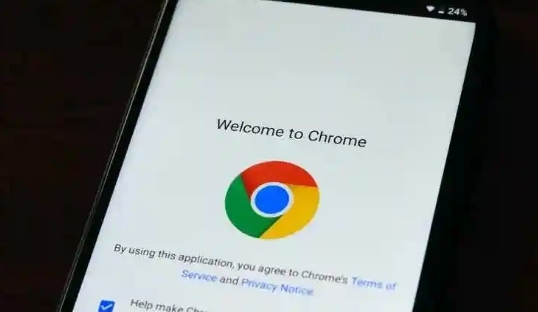
一、清除缓存和Cookie
1. 打开Chrome浏览器:在桌面上找到Chrome浏览器图标并双击打开浏览器。
2. 进入设置:点击浏览器右上角的三个点(更多选项),在下拉菜单中选择“设置”。
3. 隐私和安全设置:在设置页面左侧栏中找到“隐私和安全”,点击展开后选择“清除浏览数据”。
4. 选择清理内容:在弹出的“清除浏览数据”对话框中,勾选“Cookie及其他网站数据”和“缓存的图片和文件”,然后点击“清除数据”。这将清除浏览器存储的旧数据,有助于加快音频资源的加载速度。
二、关闭不必要的扩展程序
1. 查看已安装扩展:再次点击浏览器右上角的三个点,选择“更多工具”>“扩展程序”。这里会显示您安装的所有扩展程序。
2. 禁用或删除不常用扩展:仔细检查每个扩展程序,对于不常用的或者可能影响浏览器性能的扩展,可以点击其右侧的“禁用”按钮将其停用;如果确定不再需要该扩展,也可以点击“删除”将其移除。过多的扩展程序可能会占用系统资源,从而减慢音频资源的加载速度。
三、调整网络设置
1. 检查网络连接:确保您的设备连接到稳定且高速的网络。如果是Wi-Fi连接,尝试靠近路由器以获得更强的信号;如果是移动数据网络,确认信号强度良好并且没有达到流量限制。
2. 更改DNS服务器:有时候更改DNS服务器可以提高网页加载速度。常见的公共DNS服务器有Google Public DNS(首选DNS:8.8.8.8,备用DNS:8.8.4.4)和OpenDNS(首选DNS:208.67.222.222,备用DNS:208.67.220.220)。您可以在Chrome浏览器的设置中进行更改:点击“设置”>“高级”>“打开计算机的代理设置”(在不同操作系统中位置可能略有不同),在弹出的网络设置窗口中找到“Internet协议版本4(TCP/IPv4)”属性,选择“使用下面的DNS服务器地址”,然后分别填入首选和备用DNS服务器地址。
通过以上这些方法,您应该能够在Chrome浏览器中有效加速音频资源的加载进程,提升整体的浏览体验。如果在操作过程中遇到任何问题,建议参考Chrome官方帮助文档或者咨询相关技术支持人员获取进一步的帮助。